4.7 コンソールを使用したUNIX/LinuxプラットフォームへのIdentity Managerのインストール
始める前に、システムが表 1-3に示されている要件を満たしていることを確認してください。
-
必要なIdentity Managerの.isoイメージファイルをダウンロードします。 Identity Managerの.isoイメージファイルは、Novellのダウンロードサイトからダウンロードできます。
Identity ManagerのLinuxインストールは、Identity_Manager_3_5_1_Linux.isoまたはIdentity_Manager_3_5_1_DVD.isoにありますが、AIXおよびSolarisはIdentity_Manager_3_5_1_Unix.isoまたはIdentity_Manager_3_5_1_DVD.isoにあります。
-
ホストコンピュータで、rootとしてログインします。
-
セットアップディレクトリから.binファイルを実行します。
現在の作業ディレクトリを、インストールファイルが存在するsetupディレクトリに変更します。続いて、次のコマンドのいずれかを入力してインストールを実行します。
プラットフォーム
パスの例
インストールファイル
Linux
linux/setup/
idm_linux.bin
Solaris
solaris/setup/
idm_solaris.bin
AIX
aix/setup/
idm_aix.bin
これらのパスは、インストールイメージのルートと相対的なもので、インストールイメージを展開した場所、またはCDをマウントした場所になります。また、ダウンロードしたISOイメージによっても変わります。たとえば、LinuxはIdentity_Manager_3_5_1_Linux.isoまたはIdentity_Manager_3_5_1_DVD.isoにありますが、AIXとSolarisはIdentity_Manager_3_5_1_Unix.isoまたはIdentity_Manager_3_5_1_DVD.isoにあります。
現在の作業ディレクトリをインストールプログラムが存在する場所にしないと、インストールプログラムはインストールするパッケージを見つけることができません。
-
インストールプログラムを実行する言語を選択するか、デフォルト(英語)を使用します。 数字を入力して、<Enter>キーを押します。
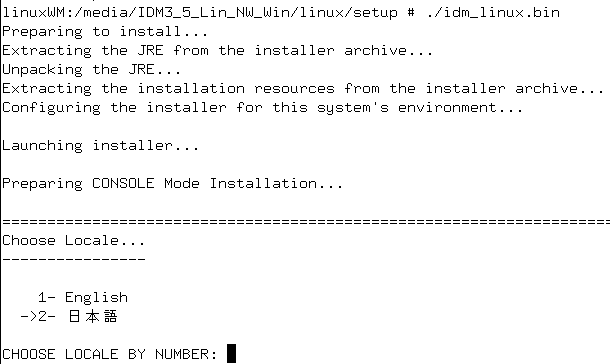
-
[ようこそ]の情報を確認し、<Enter>キーを押してインストールを続行します。
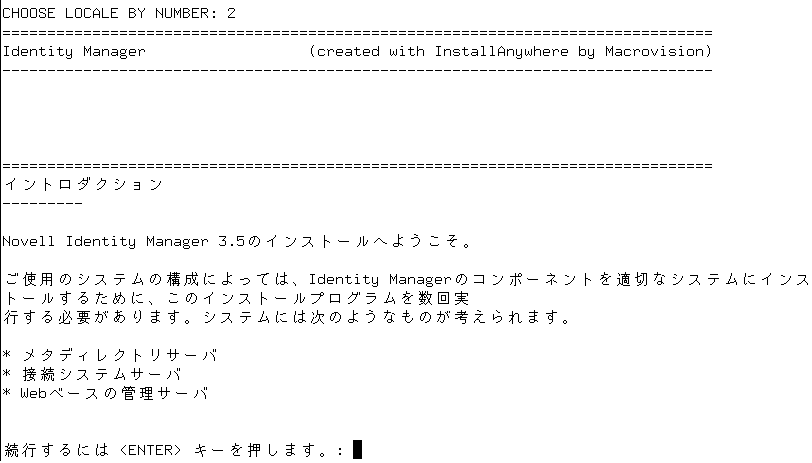
-
<Enter>キーを押して使用許諾契約を最後まで確認し、使用条件に同意する場合はYと入力します。同意しない場合は、Nと入力してインストールプログラムを終了します。
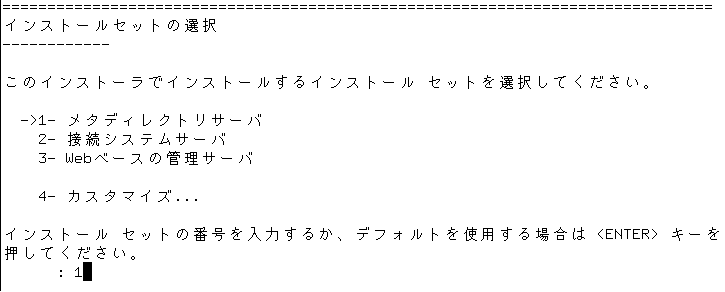
-
インストールするインストールセットの適切な番号(1~4)を指定します。インストールセットには、次のコンポーネントが含まれています。
-
1- メタディレクトリサーバ: メタディレクトリエンジンおよびサービスドライバ、Identity Managerドライバ、Novell Auditエージェントがインストールされ、eDirectoryスキーマが拡張されます。
このオプションをインストールするには、最新のサポートパックが適用されたNovell eDirectory 8.7.3.6または8.8およびSecurity Services 2.0.5 (NMAS 3.1.3)がインストールされている必要があります。これらがインストールされていない場合、Identity Managerのインストールプロセスは停止します。
-
2- 接続システムサーバ: リモートローダと、Avaya、区切りテキスト、GroupWise、JDBC、JMS、LDAP、Linux/UNIX設定、Linux/UNIX Bidirectional、Lotus Notes、PeopleSoft、RACF、Remedy、SAP、SIF、Top Secret、およびWork Orderの各ドライバがインストールされます。 eDirectoryサービスとメタディレクトリエンジンのオーバーヘッドをアプリケーションサーバにかけないようにするには、[]オプションを選択できます。
-
3- Webベースの管理サーバ: Identity ManagerプラグインとIdentity Managerドライバポリシーがインストールされます。
Novell iManagerは、このオプションをインストールする前にインストールする必要があります。
デフォルトでは、Identity ManagerドライバユーティリティはLinux/UNIXインストールにはインストールされません。Identity ManagerのインストールCDからIdentity Managerサーバにユーティリティを手動でコピーする必要があります。すべてのユーティリティはプラットフォームの\setup\utilitiesディレクトリにあります。
-
4- カスタマイズ: すべてのコンポーネントのリストから選択した特定のコンポーネントがインストールされます。

prevと入力すると、前のメニューに戻ってインストールオプションを変更できます。
-
-
(オプション)選択したオプション(メタディレクトリサーバなど)と、eDirectory v8.8を実行しているかどうかに応じて、LD_LIBRARY_PATH環境変数パスを設定するようプロンプトが表示されます。 このためには、/opt/novell/eDirectory/bin/ndspathを、./opt/novell/eDirectory/bin/dspathと入力して実行し、インストールを再実行します。
-
メタディレクトリサーバをインストールするよう選択した場合は、LDAPユーザ名(CN=admin,O=novell)とパスワードを入力するようメッセージが表示されます。eDirectoryスキーマを拡張する充分な権利を持つユーザ(Adminなど、ツリーのルートに対するスーパバイザ権を持つユーザ)を選択します。
重要:(Solarisへのインストールの場合のみ) eDirectoryが存在するサーバと同じサーバにWebベースの管理サーバをインストールする場合、Webサーバのセキュアポートを入力するようメッセージが表示されたら、デフォルト値を変更して、空いているポート(8443など)に変更してください。
-
概要に表示されている情報が正しいことを確認し、<Enter>キーを押してパッケージのインストールを開始します。
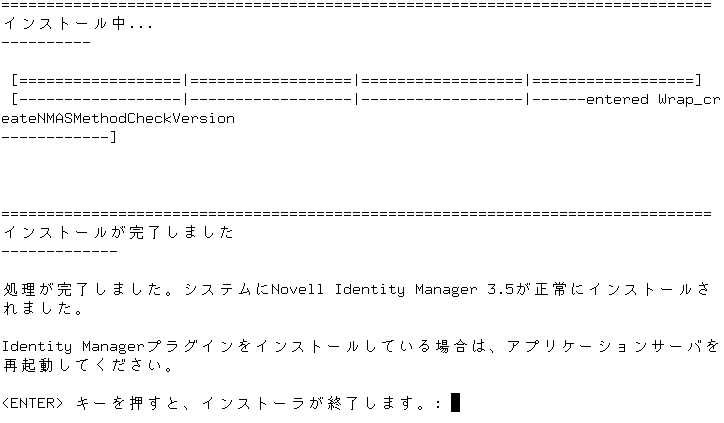
メタディレクトリエンジンとスキーマファイルをインストールする際、eDirectoryが一時的にシャットダウンされます。 デフォルトでは、使用可能なすべてのドライバがインストールされるため、別のドライバが必要になった場合に後でインストールプログラムを実行する必要はありません。 ドライバファイルは、iManagerまたはDesignerを使用して設定された後、展開されるまで使用されません。
-
[インストールが完了しました]画面が表示されたら、<Enter>キーを押してインストールプログラムを閉じます。